mac 怎么打开终端 mac 终端命令打开当前目录
在Mac上,终端是一个十分强大且实用的工具,它可以帮助我们完成各种任务,要打开终端,只需按下键盘上的快捷键Command + 空格,然后在弹出的Spotlight搜索框中输入终端,再点击终端图标即可打开。我们也可以通过在Finder中打开特定的文件夹,然后在终端中执行命令cd来切换到当前目录。这样我们就可以方便地在终端中进行各种操作,如编译代码、安装软件等。终端是Mac系统中一个非常重要的工具,它可以大大提升我们的工作效率和技术能力,因此我们有必要学习并掌握它的使用方法。
操作方法:
1.首先用系统自带的方法,打开文件夹,并处于焦点,点击菜单访达,点击服务->服务偏好设置
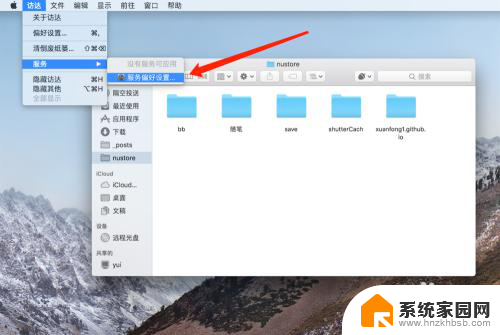
2.在服务里快捷键,勾选上“新建位于文件位置的终端窗口”。也可以设置个快捷键,但是防止冲突,冲突了是无法生效的
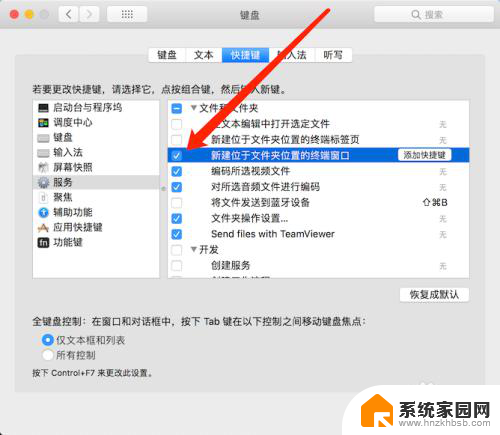
3.“新建位于文件位置的终端窗口”选中文件夹,右键“新建位于文件位置的终端窗口”
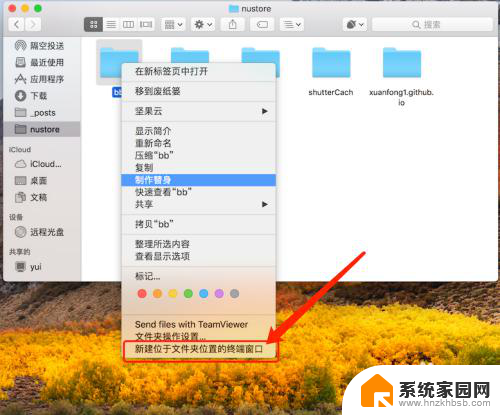
4.可以看到终端了,而且路径就是目录的位置。这种方法就是不能在空白处打开,所以也有点不适用
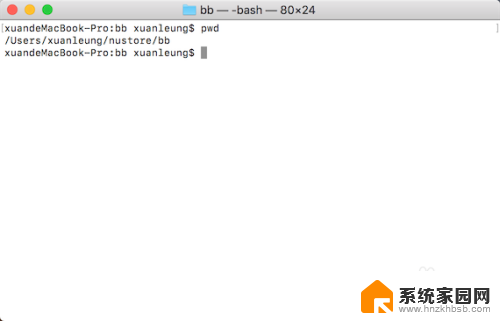
5.首先打开终端,输入cd 然后拖动文件,到终端
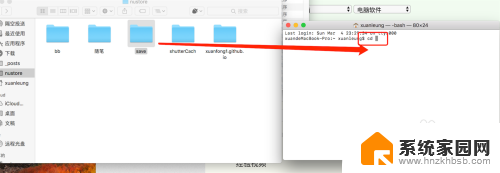
6.然后就能读取文件的路径了,回车即切换到了该目录
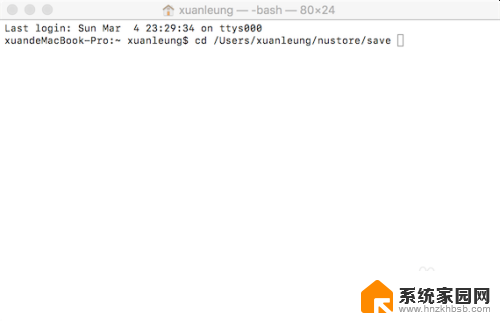
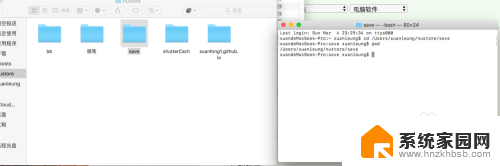
7.首先去github下载cdto,就是zip的里面有多种终端的
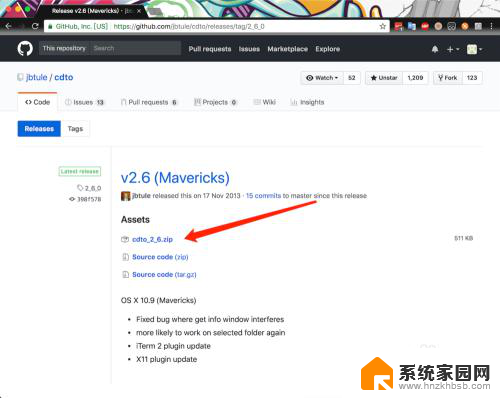
8.然后复制terminal目录的cd to到应用程序目录,如果是其他终端。则复制相应目录的应用到应用程序目录
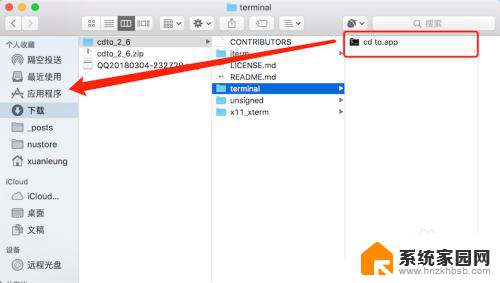
9.打开应用程序目录和一个其他目录,焦点在其他目录,然后点击显示->自定义工具栏
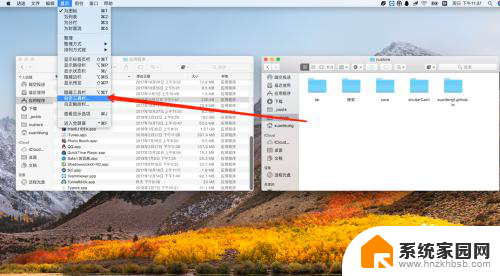
10.然后拖动应用到,上面工具栏的合适位置
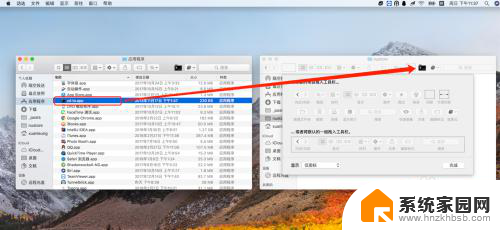
11.然后要打开终端,只要点击上面的图标即可,然后路径也是相应的目录了
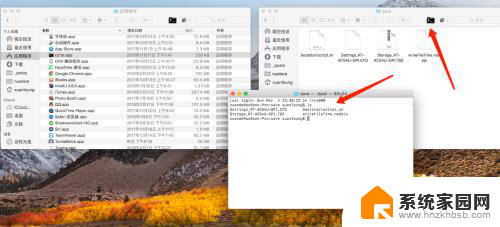
以上就是完整的Mac如何打开终端的步骤,如果你也遇到了相同的情况,可以参考本文提供的方法来解决,希望这对你有所帮助。
mac 怎么打开终端 mac 终端命令打开当前目录相关教程
- mac的cmd怎么打开 macbook怎样打开终端命令行窗口
- mac rar文件怎么打开 Mac打开rar文件的方法
- 电脑怎么打开命令行cmd CMD命令行窗口打开方法
- 打开命令窗口的方法 怎么通过快捷键打开命令行窗口
- 查电脑mac地址指令 在命令行下查看MAC地址的方法
- cad打开命令框 如何打开CAD输入命令对话框
- 清空dns客户端缓存的命令 如何使用命令清除DNS缓存
- 打开画图的命令是 如何通过cmd命令打开画图工具
- 在端口23连接失败 解决 telnet命令无法连接端口23
- word 打开目录 word怎么快速打开左侧目录
- 电脑怎么把图片设置成壁纸 如何将电脑桌面图片设为壁纸
- 如何给照片设置密码 怎么在照片上添加密码
- 电脑桌面变横向了怎么还原 电脑横屏设置方法
- 索爱蓝牙音箱怎么连接手机 索爱蓝牙音箱手机连接教程
- 13pro动态壁纸怎么设置 iPhone13promax动态壁纸设置步骤详解
- 微信怎么@多人 微信群里如何@别人/@多个人
电脑教程推荐
- 1 如何给照片设置密码 怎么在照片上添加密码
- 2 电脑桌面变横向了怎么还原 电脑横屏设置方法
- 3 13pro动态壁纸怎么设置 iPhone13promax动态壁纸设置步骤详解
- 4 微信怎么@多人 微信群里如何@别人/@多个人
- 5 光盘刻录怎么删除文件 如何使用光盘刻录数据文件
- 6 电脑上的文件怎么传到ipad上 通过何种途径将电脑文件传入iPad
- 7 钉钉在电脑上怎么设置自动登录 钉钉电脑版开机自动登录设置方法
- 8 怎样设置手机锁屏时间 手机自动锁屏时间设置方法
- 9 windows defender删除文件恢复 被Windows Defender删除的文件怎么找回
- 10 微信怎么语音没有声音 微信语音播放无声音怎么恢复